【アフィリエイト】WordPressプラグイン「AmazonJS」をインストールしてみました
ずん飯尾という芸人さんがいます。
中でも「現実逃避シリーズ」がプチブレイクしていて、現実離れしたコメントを言うギャグがあります。
「あ~あ、アフィリエイトで月40万円かせぎてーなー。」
上記のギャグは、今回の内容と関係あるようで関係ありません。
アフィリエイトで40万行くためには、結構なPVと訴求力のある記事、そしてAmazonアソシエイトが必要です。
Wordpressを使っているならAmazonアソシエイト用のプラグインがあるので、それを使ってみましょう。
さっそくいきます。
1.プラグインをインストール
まずはプラグインをインストールします。方法は2つあります。
- 管理画面の「プラグイン」メニューから、「新規追加」して「amazonjs」で検索してインストールする
- 以下のサイトからダウンロードしてインストールする
WordPress > amazonJS
http://wordpress.org/plugins/amazonjs/
ここでは新規追加でインストールしています。
2./wp-contentsにディレクトリ作成
インストールしたら、プラグインを有効化する前に、以下のようにディレクトリを作成します。
/wp-content/cache/amazonjs
「cache」ディレクトリがなければ、作成しましょう。
「amazonjs」ディレクトリを作成したら、属性を「777」にします。
ここまでできたらプラグインを「有効化」します。
3.amazon.com のアカウントを取得
プラグインの管理画面を見ると分かるのですが、「Amazon Product Advertising APIアカウントの作成」をする必要があります。
Product Advertising API
https://affiliate.amazon.co.jp/gp/advertising/api/detail/main.html
ここで右側のボタン「アカウント作成」ボタンをクリックします。
※ここで作るのは、日本のアカウント「amazon.co.jp」ではなく、「amazon.com」なので注意です。
「amazon.com」でアカウントが無い人は、「I am new customer.」を選んでください。
セキュリティコードの入力を経て、Product Advertising APIの登録が終わったら、アカウントと広告の設定を行います。
「Manage your Account」をクリックしてください。(自分の場合はすでにアカウントが作られていました)
次の「アカウントサービス」画面で、「アクセスキー情報」という項目の「こちらのリンク」をクリックします。
そうすると、AWSのセキュリティ証明書のページにリンクします。
次の画面ではAWSのログイン画面が出ますので、「I am a returning user and my password is」を選択します。
AWSのセキュリティ証明書ページの、「アクセス証明書」をクリックします。
そこに「アクセスキーID」と「シークレットアクセスキー」が表示されますので、メモしておきます。
4.「AmazonJS」での設定
WordPressのプラグイン管理画面でAmazonJSを開き、先ほどメモした「アクセスキーID」と「シークレットアクセスキー」を入力します。
次に日本のAmazonアソシエイトのページに行き、「アソシエイトID」をメモします。
※今度は日本のアマゾン(Amazon.co.jp)なので気を付けてください。
メモしたら再びWordPressプラグイン管理画面に戻って、「アソシエイトタグの設定」の「Amazon.co.jp」項目の入力欄にアソシエイトIDを入力します。
5.プラグインで投稿の商品表示
以上で設定は完了です。
試しに、ポストにアソシエイトを入れてみます。
投稿画面にアマゾンのロゴマークがついたボタンが設置されていると思います。
これをクリックして掲載したい商品を選択します。
いかがでしょうか?
これまで通常のアマゾンアソシエイトで表示していた商品の案内より、より魅力的な表示になったと思います。
Google AD
関連記事
-

-
朝ウォーキングするようになった
怒涛の仕事が一つ終り、少し余裕が出てきたので、朝15分~30分早く起きて近所をウォーキングす
-

-
NO MUSIC,NO LIFE.メーカー作ってみた
以前から、画像を使ったアプリを作ってみたいと思い、GDを使ったアプリを作ってみました。 N
-

-
ワードプレスのプラグイン初作成
タイトルのとおり。ワードプレスのプラグインを作ってみました。仕事でEC-CUBE使って販売をしている
-
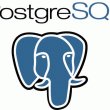
-
postgresqlデータベースにインデックスを作成する方法
ビットコインが取引停止になったり、LINEがスタンプを自由に作れるようにしたり、何かとにぎや
-
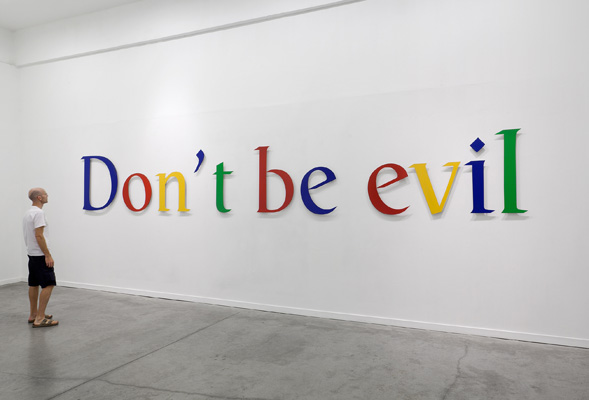
-
エントリー数を増やしてSEO的にアクセス数が戻った件(Don’t be evil)
先月、サーバを変えたらアクセス数が落ちたエントリーをしました。 そんなことがあったので、1
-

-
共産主義から資本主義に異動
4月1日付で、営業側の部署に異動になりました。組織変更があると言う事は分かってましたが、前日の
-
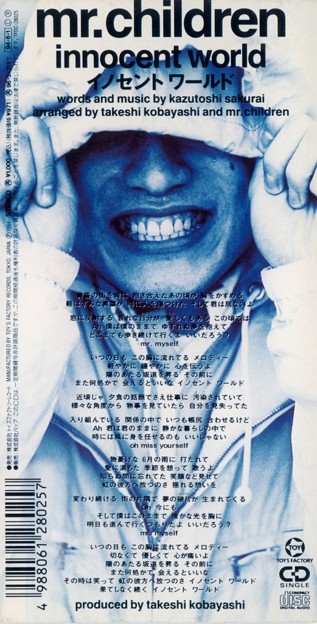
-
PHP:GDでテキストの画像合成アプリ作った
前回のNO MUSIC, NO LIFE.メーカーに続き、テキストを入力して画像化するアプリ
-

-
wordpressのiphone用プラグイン
Wptouchていうプラグインがあったのでいれてみた。感想は、「ん~、まあこんなものか」です。フリー
-

-
postgresqlのvacuumでビビった件
ある日突然、サービスが落ちていると連絡を受けました。 URLにアクセスしてみると、確かにサ
-

-
lolipop(ロリポップ)でTinyTinyRSSを導入
Google reader終了のお知らせは、以前ほど使わなくなったサービスとは言え、かなり自

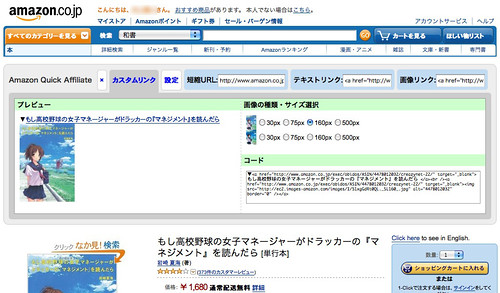
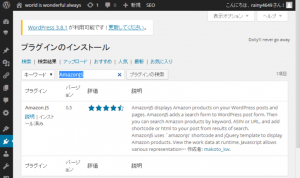
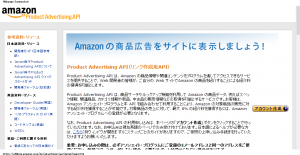
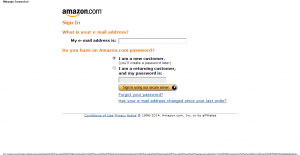
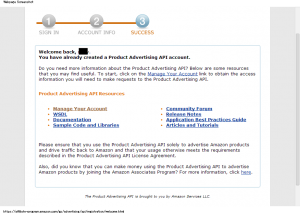
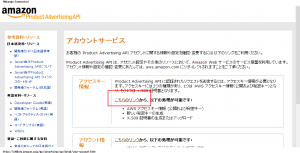
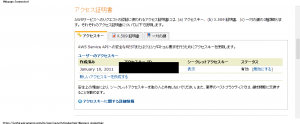
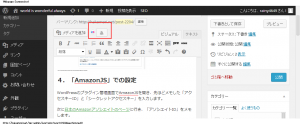





 RSS
RSS




